LIVAでUbuntu14.04をUSBメモリ起動
数年前の感覚だと、UbuntuをUSBメモリから起動させるにはCDRにUbuntuのインストールisoファイルを焼くか、仮想PCでやるかだが、いま使用中のLivaにはどちらもない。残るはUSBメモリからブートさせて、もう一方のUSBメモリにUbuntuのシステムをインストールさせるやり方だ。
それに合ったソフトをググるとたくさん出て来たが、今回はRufusと言うのでやって見ることにした。このソフトはWindowsXP以降に対応し、ISOイメージをブータブルなUSBメモリを作ってくれる。これを使えばWindowsだろうがLinuxだろうがOSをUSBからインストールできる。
※Rufusのダウンロード(日本語翻訳サイト)
RufusでブータブルUSBメモリを作成
4GBのUSBメモリを差してから、Rufus2.7を起動し赤枠のようにして「スタート」。
ここで「パーテション構成とターゲットシステムの種類」は「大抵はここ」と言う「MBR BIOSまたはEUFIコンピューター用のパーティション構成」にした。
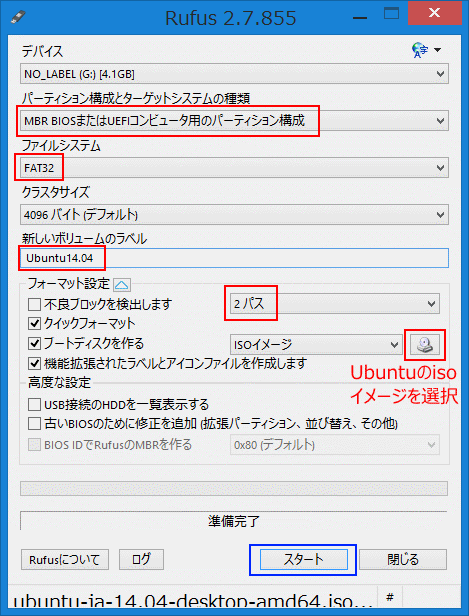 ※1パスとか2パスって?
※1パスとか2パスって?
正確な所は良く分からないが、だいたいは次のようだ。1passだと危ないので2passとしたがこれで大丈夫であった。
1passは入力データを通して読むのが1度だけ。
2passはファイル全体をスキャンして内容を確認しながら処理する方法。
3pass以上はそれ以上の処理。
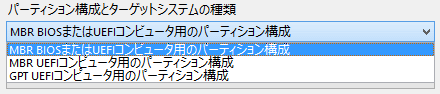
パーテション構成とターゲットシステムの種類
この項を理解するには先ず言葉が分からないと始まらない。BIOS:Basic Input/Output System、ハードウェアの初期設定、ブートローダの読み込み。
UEFI:Unified Extensible Firmware Interface、MBRとGPTをサポート、64ビットのUEFIからは64ビットのOSだけブートできる。
EFI:Extensible Firmware Interface、UEFIの元、2005年UEFIへと発展。
MBR:Master Boot Record、最大2TiB迄の領域まで管理可能。
GPT:GUID Partition Table、最大8ZiB迄管理可能。GUIDとはGlobally Unique Identifierの略でグローバル一意識別子と言うのだそうだ。
設定のとき項目にマウスを当てるとその説明が出てくる。日本語よりも英語の方で分かる場合があるので二つを並べて考えてみた。
(1)MBR BIOSまたはEUFIコンピューター用のパーティション構成
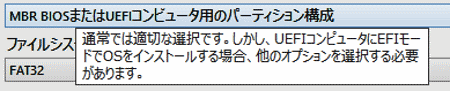
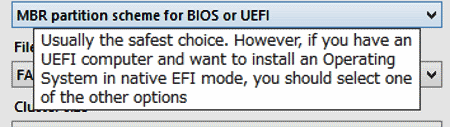 普通・大抵(Usually)と言っているのはWindows8以降のことか。グレイゾーンはVistaとかWindows7あたり?
nativeとはMacとかLinuxを指しているのだろうか。LivaでUSB起動したUbuntu14.04はDimension9200Cでは起動しなかった。これはBIOSとUEFIとの違いだから当然か。
普通・大抵(Usually)と言っているのはWindows8以降のことか。グレイゾーンはVistaとかWindows7あたり?
nativeとはMacとかLinuxを指しているのだろうか。LivaでUSB起動したUbuntu14.04はDimension9200Cでは起動しなかった。これはBIOSとUEFIとの違いだから当然か。
(2)MBR EUFIコンピューター用のパーティション構成

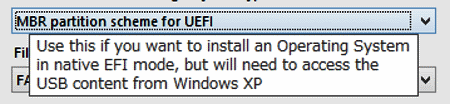 UEFIとMBRパーティションの構成、nativeのEFIモードをインストールとは?その先も具体的な事をイメージ出来ない。
UEFIとMBRパーティションの構成、nativeのEFIモードをインストールとは?その先も具体的な事をイメージ出来ない。
(3)GPT EUFIコンピューター用のパーティション構成

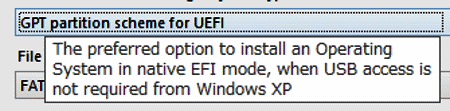 UEFIとGPTパーティションの構成。WindowsXPからUSBへのアクセスが必要ない時はこちらのオプションがいいと書いている。つまりVista以降ということ?
UEFIとGPTパーティションの構成。WindowsXPからUSBへのアクセスが必要ない時はこちらのオプションがいいと書いている。つまりVista以降ということ?
でもMacでのみ起動すると言う記事あり。
※結局のところ、日本語でも英語でも、よく理解できなかったので今後の課題となった。
Livaのブートデバイス選択画面
Rufusで作成したUSBメモリと空のUSBメモリを本体に挿してから、Livaを起動させ、F7を押すとブートデバイス選択画面になる。上の方のUSBはいわゆるライブUbuntu14.04で下の方のUSBがターゲットとなるUSBでここにUbuntu14.04のシステムがインストールされるわけだ。
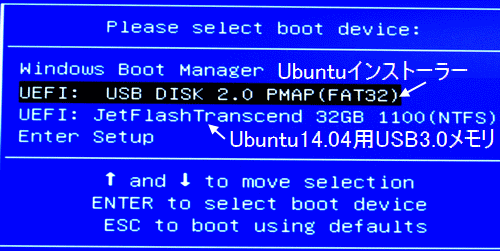
Ubuntuインストール設定でのポイント
そのあとの事は省略するとして、インストール設定画面で一番慎重にやらねばいけない所はこの画面。正しくUSBメモリを選択しないと内蔵デバイスの内容が消えてなくなる。
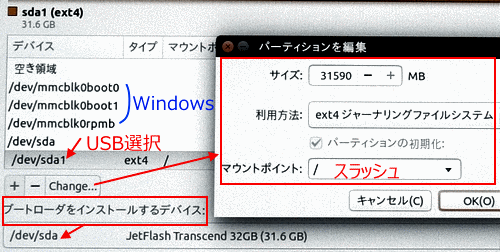 以前はUSBメモリを2つのパーティションに分け、一方をWindows用にしたが、今回は簡単にするため先ず1つのパーティションでやる事にした。
以前はUSBメモリを2つのパーティションに分け、一方をWindows用にしたが、今回は簡単にするため先ず1つのパーティションでやる事にした。
Ubuntu14.04起動画面
Ubuntu14.04を起動させたあと、先ず好きな壁紙に変更した。これはなかなかインパクトのある写真である。 起動時間は30秒位とはやい。USB3.0の効果か。Dimension9200Cでやった11.04のときはパソコン教室で使うため何個も作ったが、USBメモリ間のバラツキが大きく、40秒~1分50秒位であった。
起動時間は30秒位とはやい。USB3.0の効果か。Dimension9200Cでやった11.04のときはパソコン教室で使うため何個も作ったが、USBメモリ間のバラツキが大きく、40秒~1分50秒位であった。
※各種USBメモリでの作成時間とUbuntu11.04起動時間
次にやるべきこと
Windowsのソフトを動かせるwineのインストールと、どんなソフトが使えるかの実験。Ubuntu11.04のときダメであったメールソフトのShurikenが使えるといいのだが。
今は仮想PC内のWindows98から起動してメールを見ているが、辿り着くまで時間がかかる。このメーラーには1998年頃から2005年位までのメールがあり、私の歴史にとって必要なのである。
あとはAdobeのPageMaker5.3Jだが、これはなくてもいい。
スポンサードリンク
